Générez des pics de croissance des ventes en proposant des promotions sur votre e-boutique Prestashop.
Savez vous comment? NON.
Suivez les étapes !
Etape1:
Accéder au catalogue puis produits
Etape2:
Cliquer sur le produit qui concerne la promotion proposée
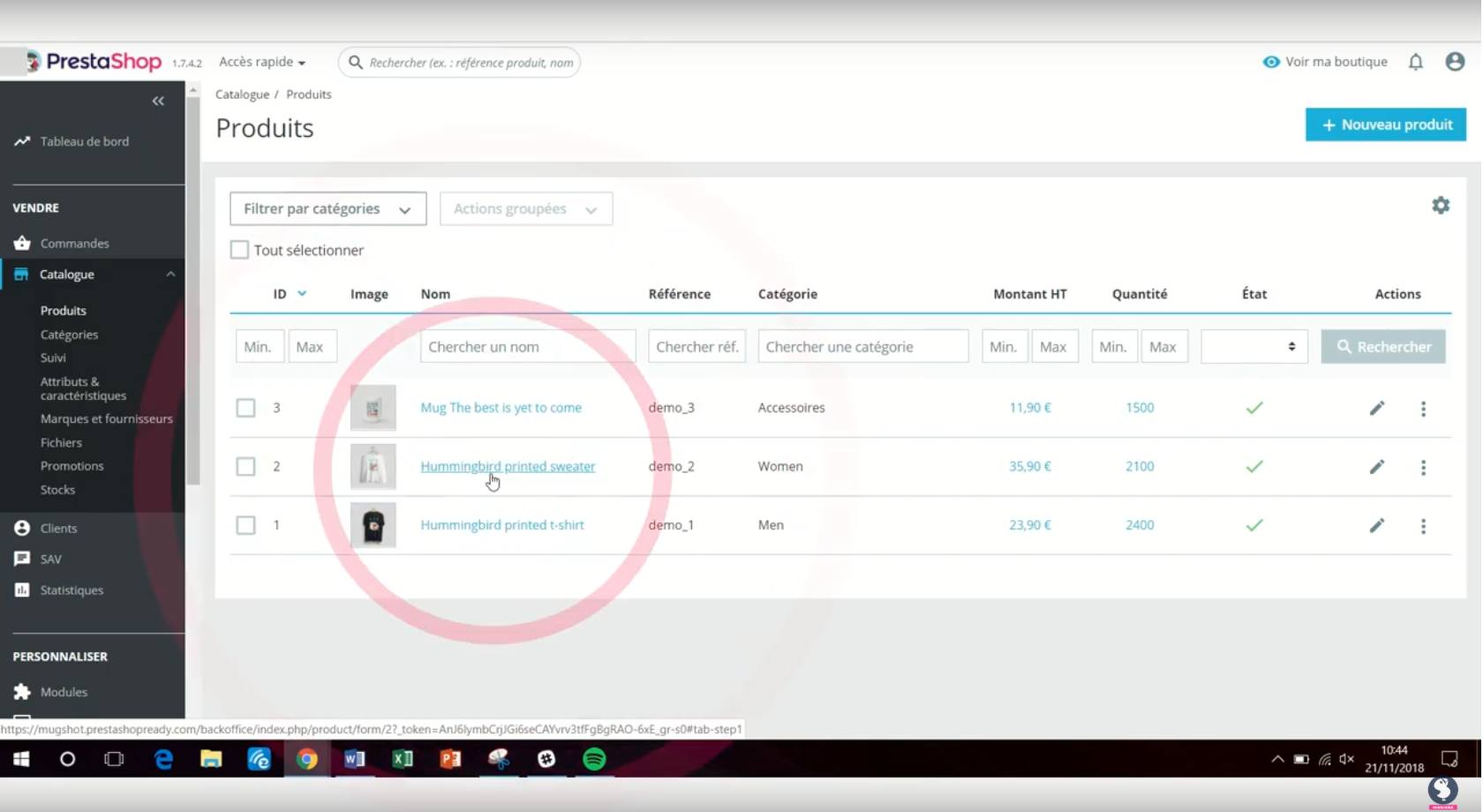
Etape3:
Consulter le paramètre du prix, précisement "prix spécifiques".
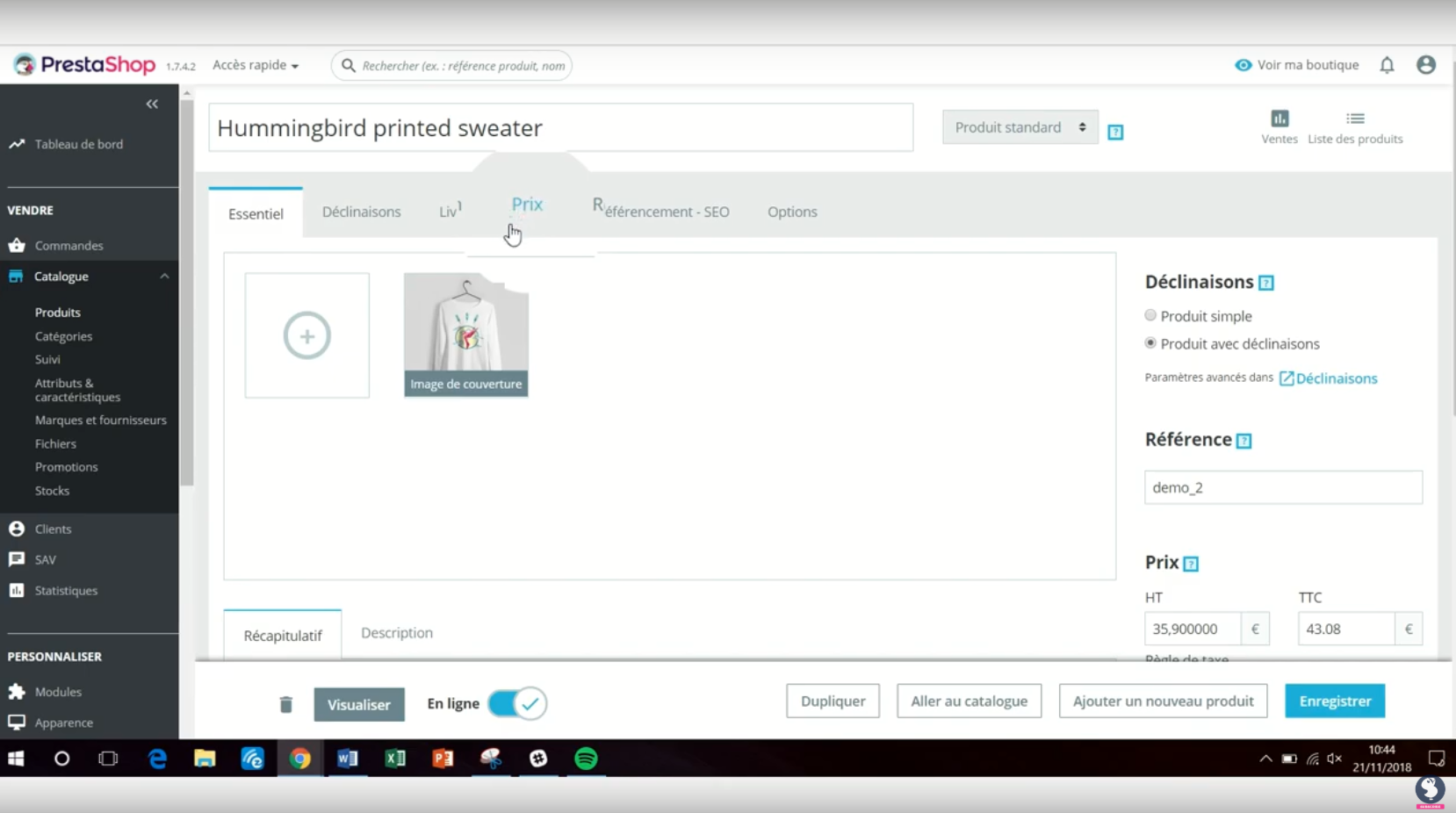
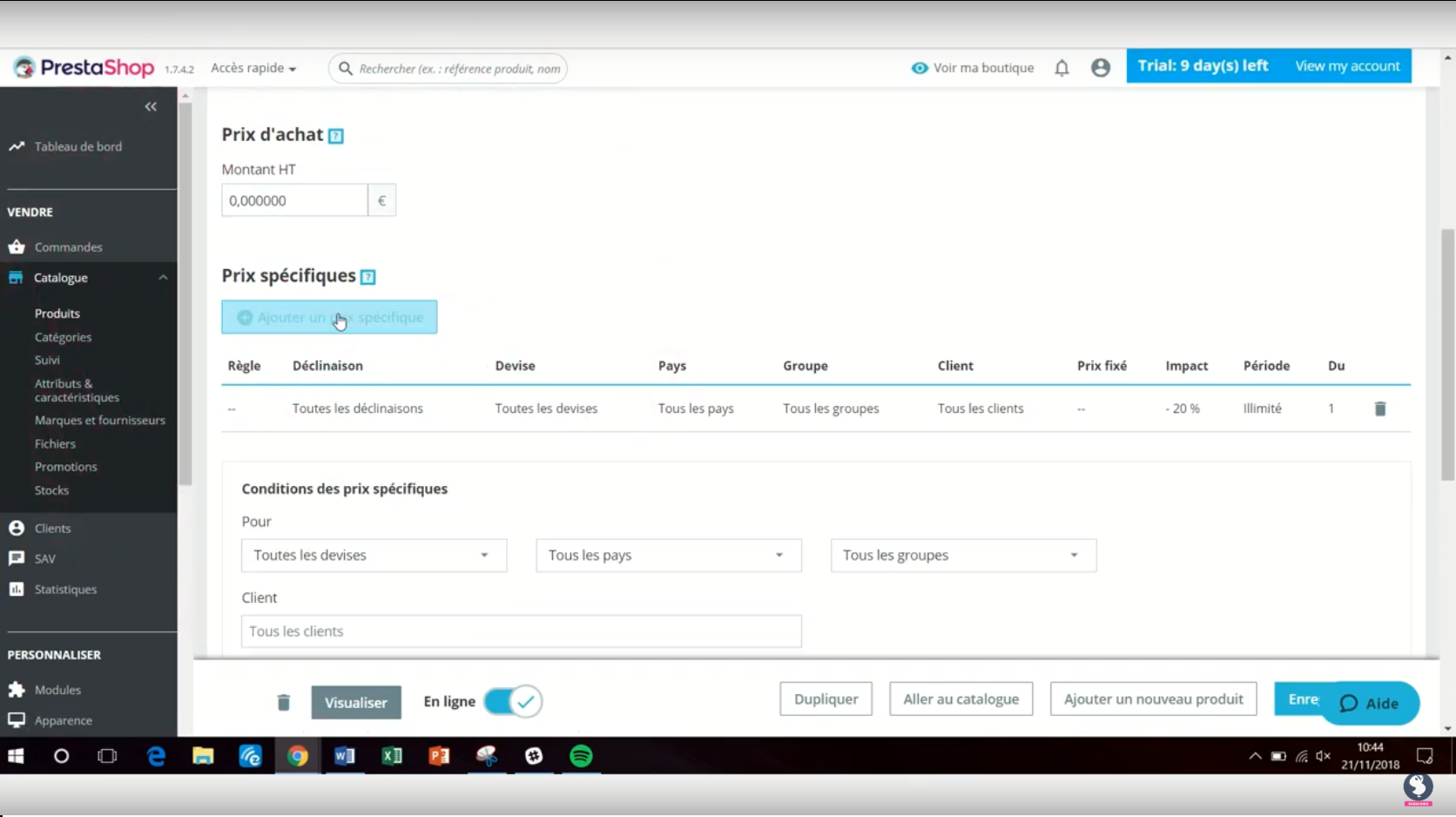
Etape4:
Vérifier les "conditions des prix spécifiques": Devises, pays et groupes des visiteurs
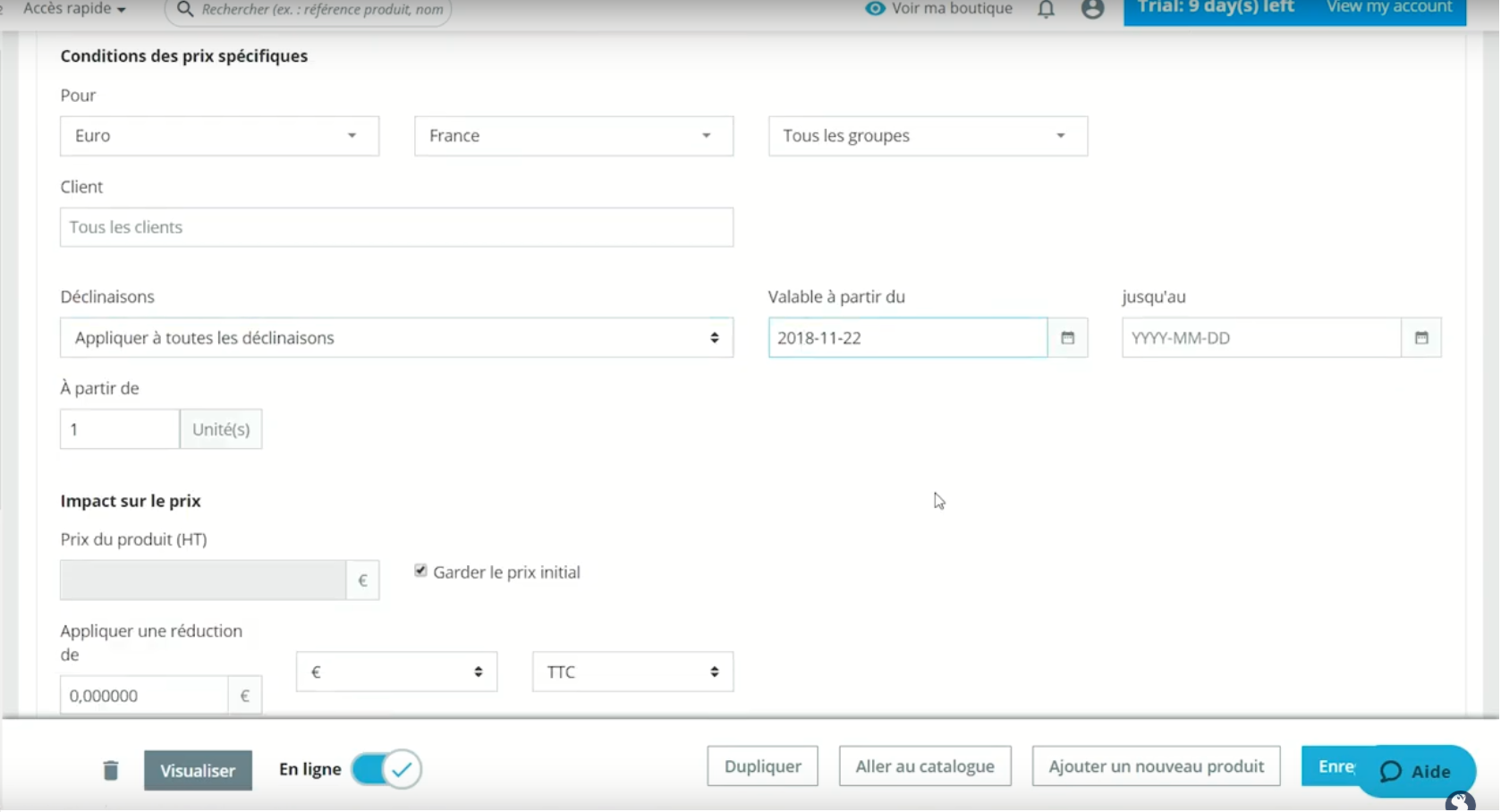
Etape5:
Vous pouvez aussi personnaliser le client, par exemple la promotion est pour tous les client ou un client spécifique(Lucius Pitts - Lucius.pitts@gmail.com)
Etapes6:
Ajuster les déclinaisons et la valabilité de la promotion exemple: valable à partir du 22-11-2018 jusqu'au 30-11-2018
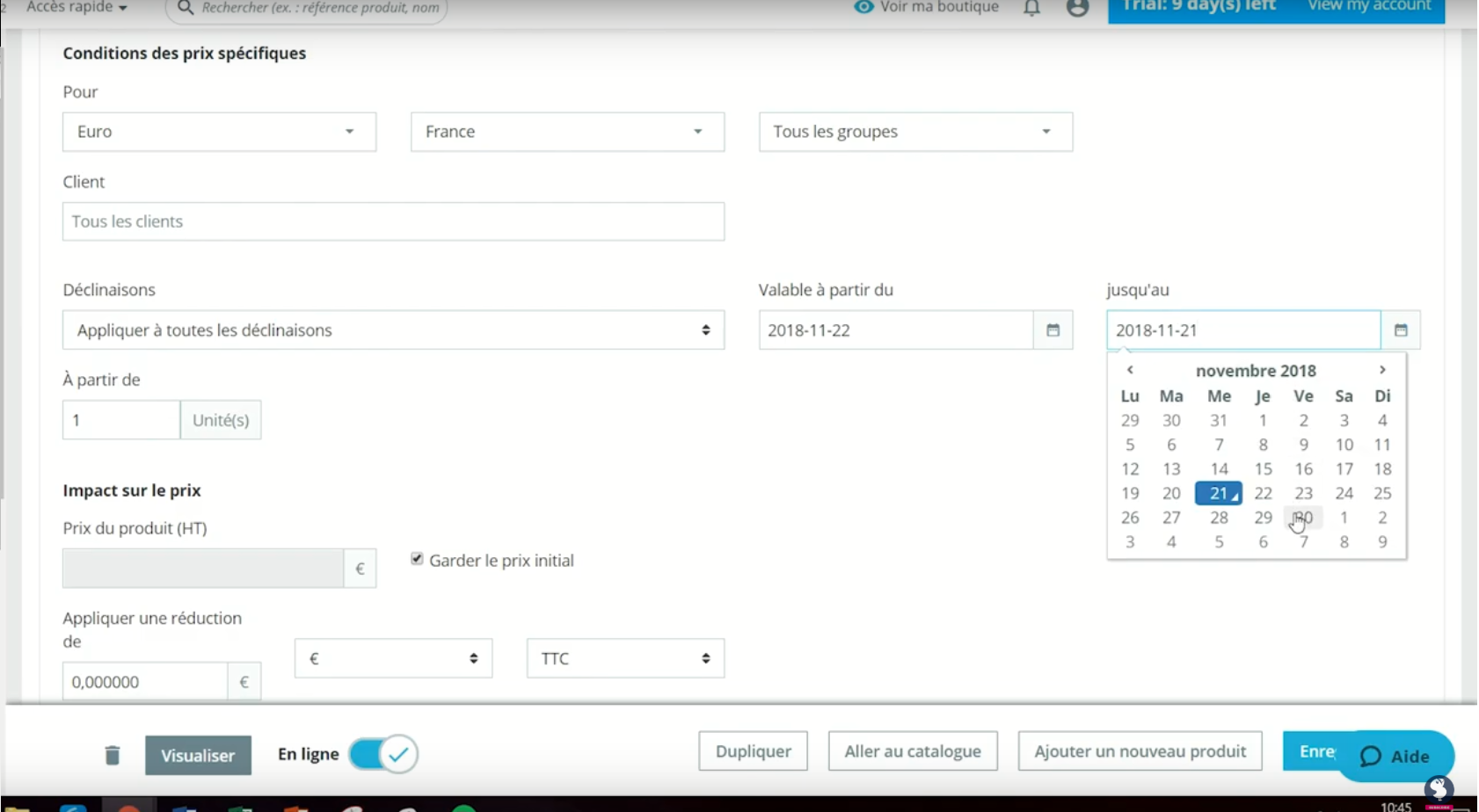
Etape7:
Alors, maintenant appliquer la réduction en saisissant le taux de réduction souhaité, puis enregistrer
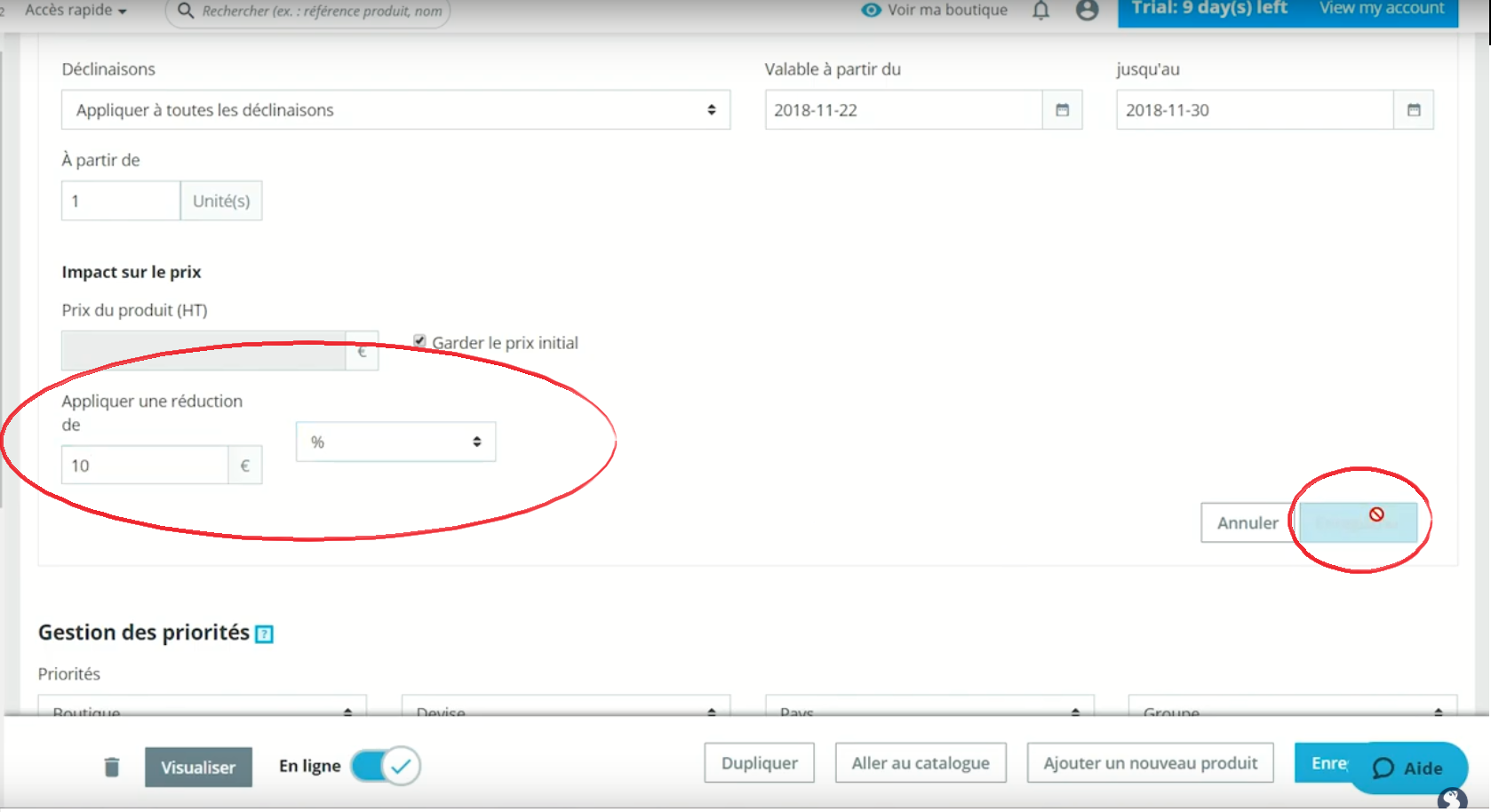
Etape8:
Quand le prix spécifique et ajouter au historique comme affiche, vous pouvez Supprimer la première promotion pour mettre à jour le produit.
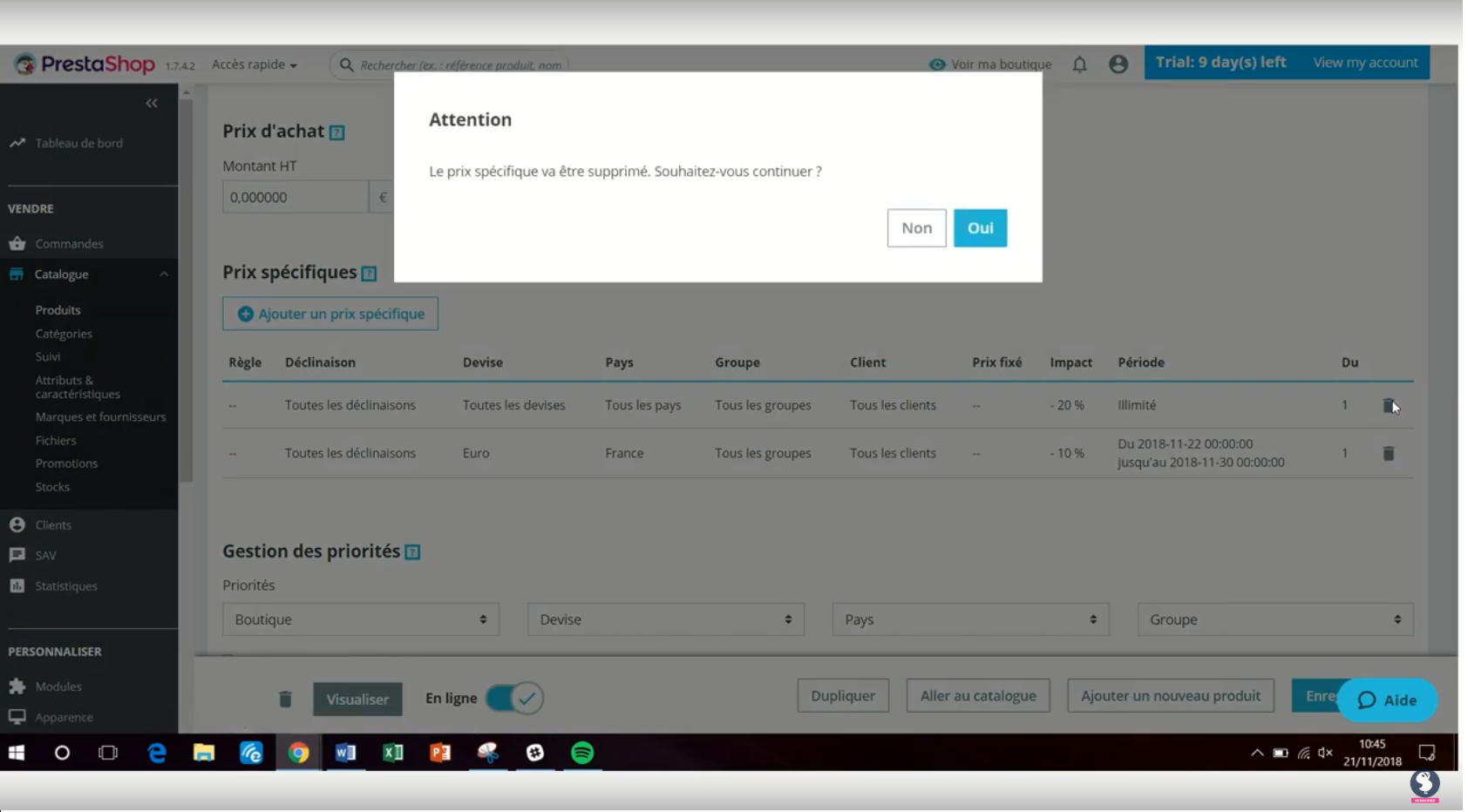
Etape9:
ENREGISTRER, puis consulter l'outil "promotions" quand le paramètre "règles panier" s'affiche cliquer sur "Ajouter une règle".La règle sert par exemple est généralement pour définir ou présenter le code promo et les conditions de la promotion
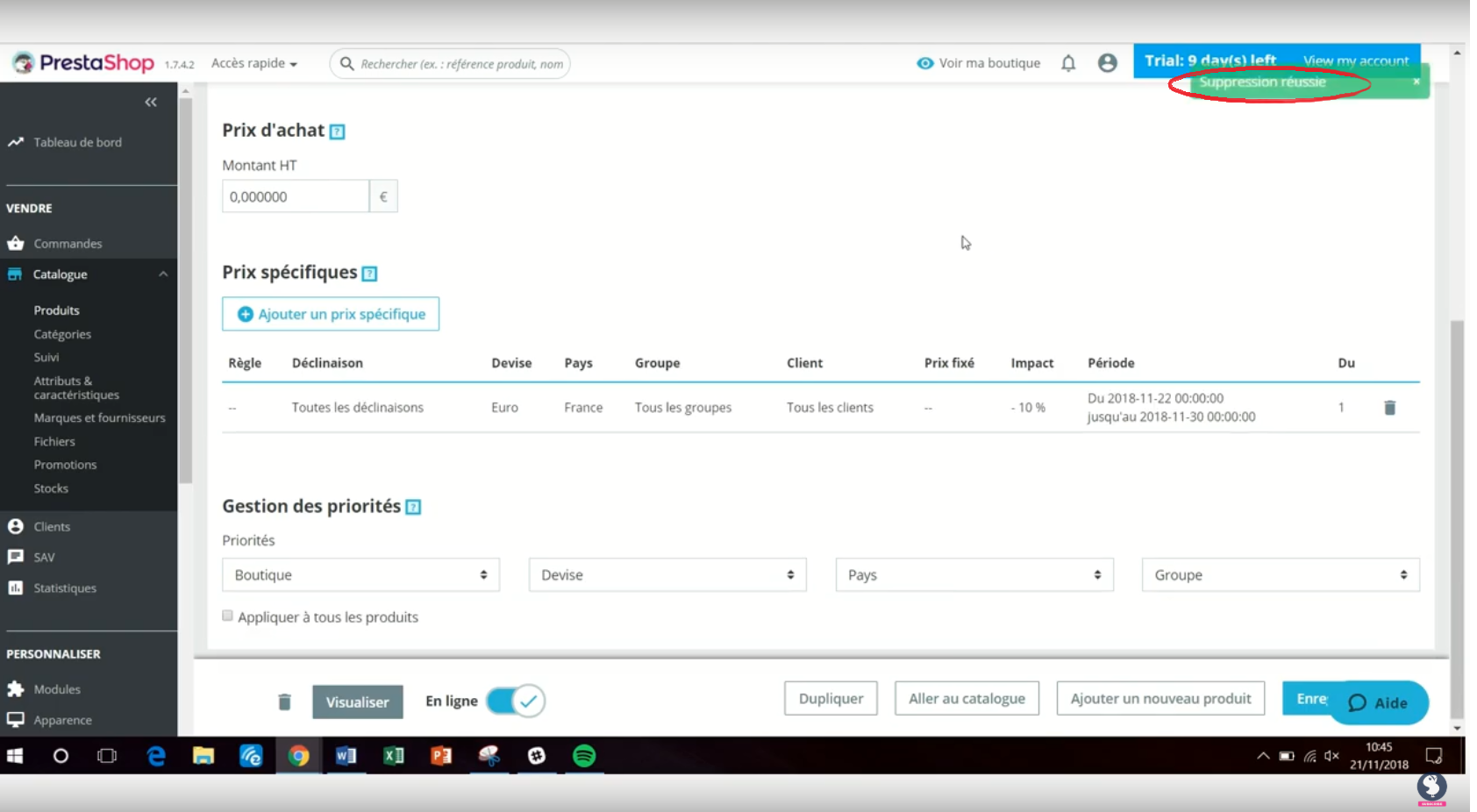
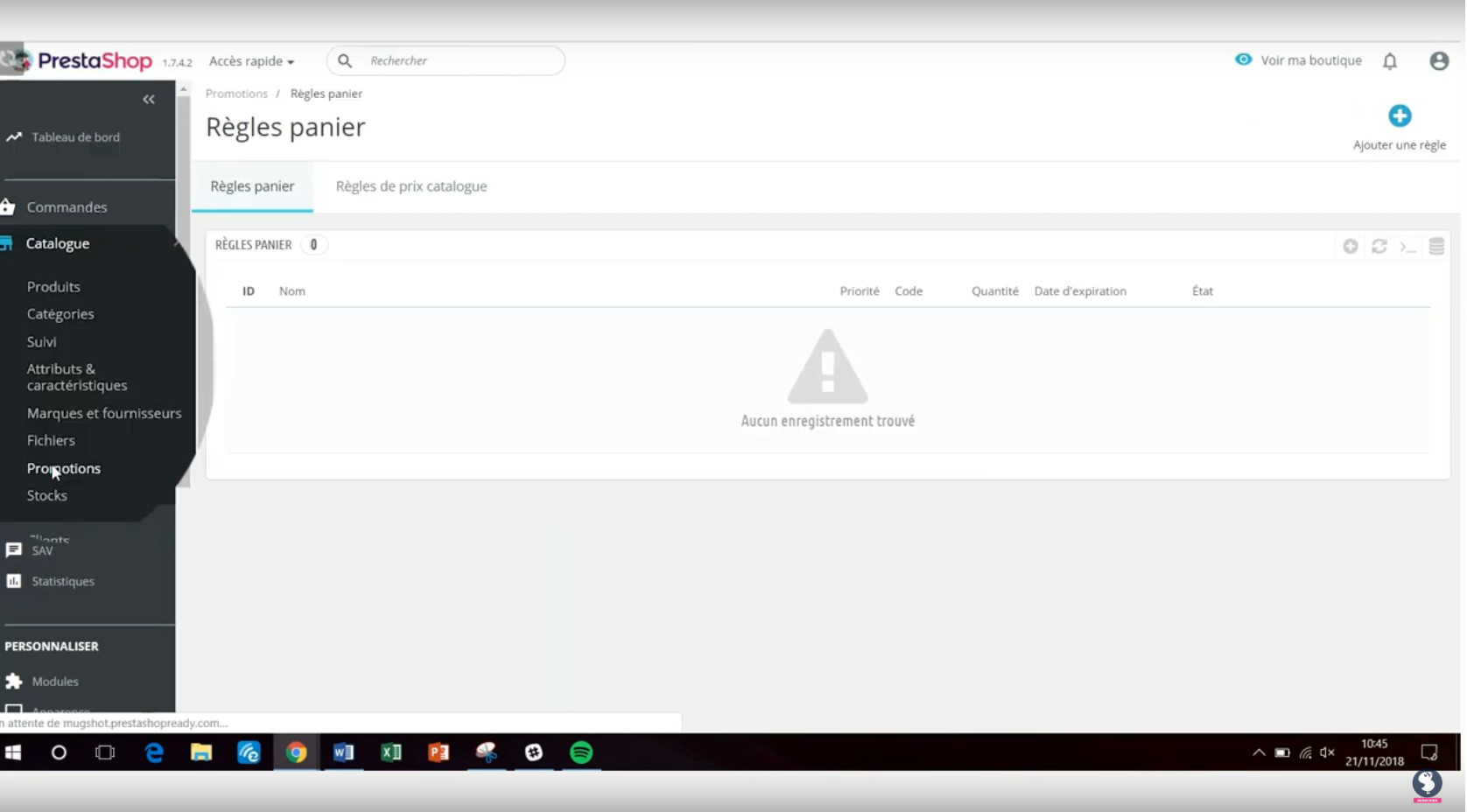
Etape10:
Saisir le nom de la règle, sa description et générer le code.
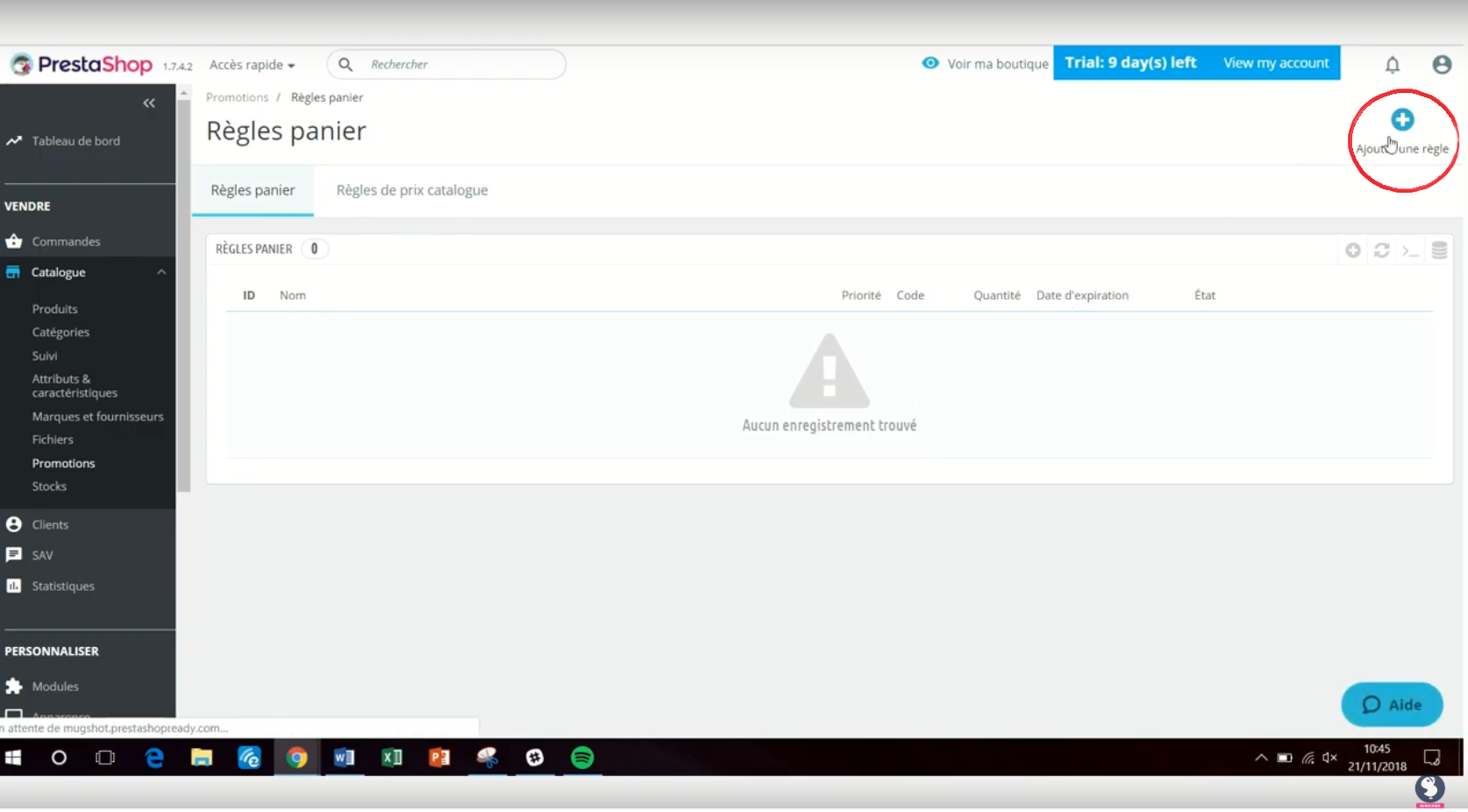
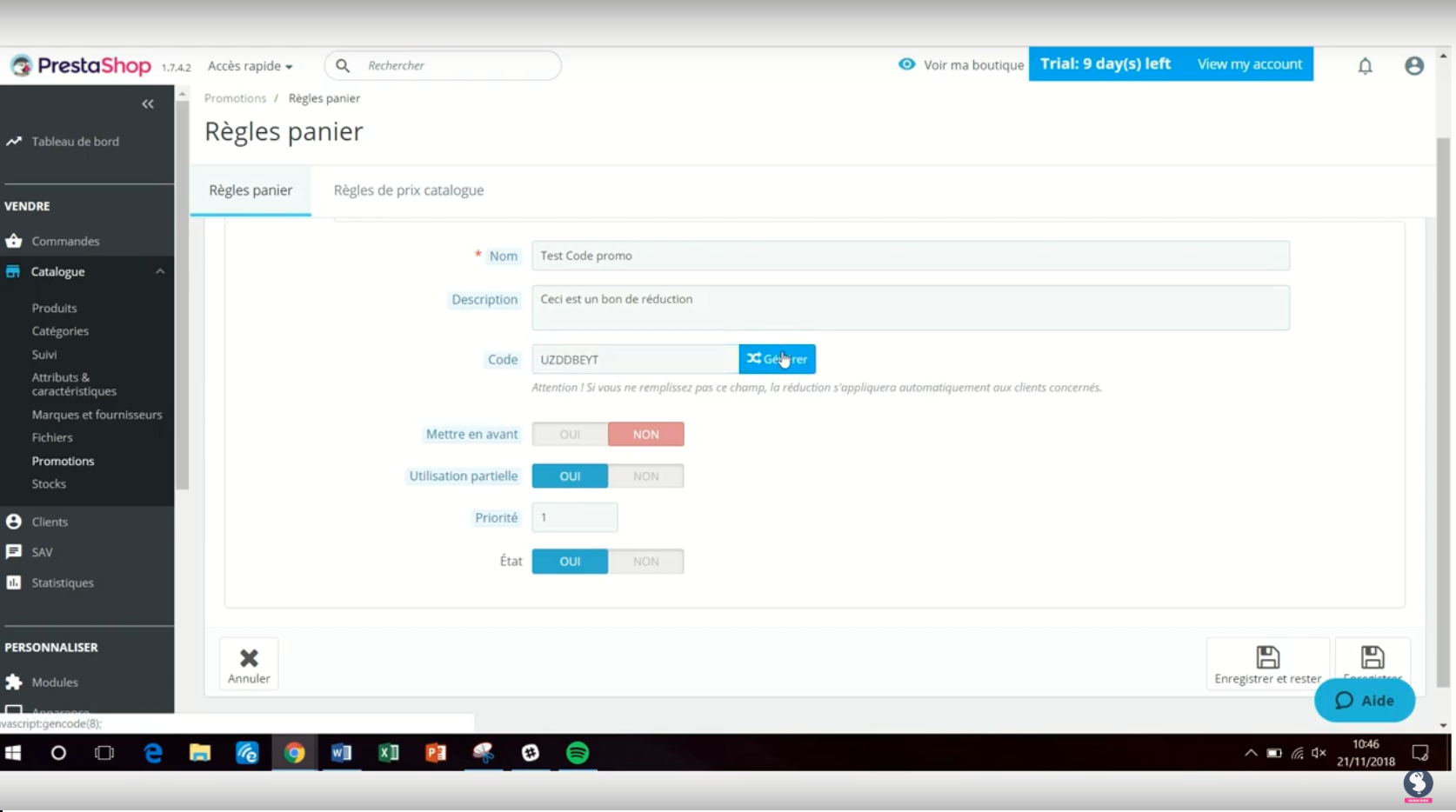
Etape11:
Maintenant consulter les conditions de la promo, ajuster le montant minimum par exemple: 20€ puis enregistrer vos modifications.
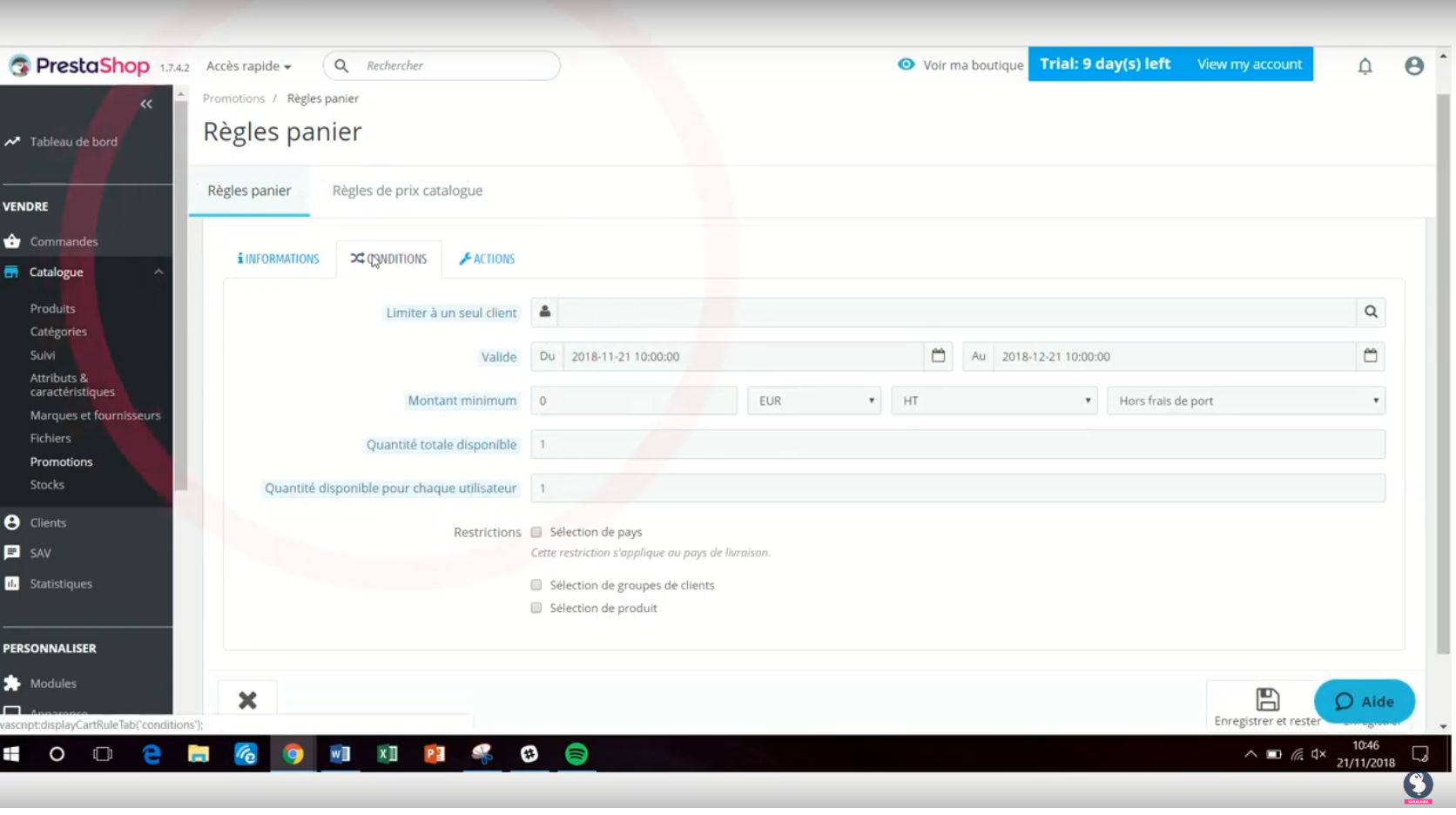
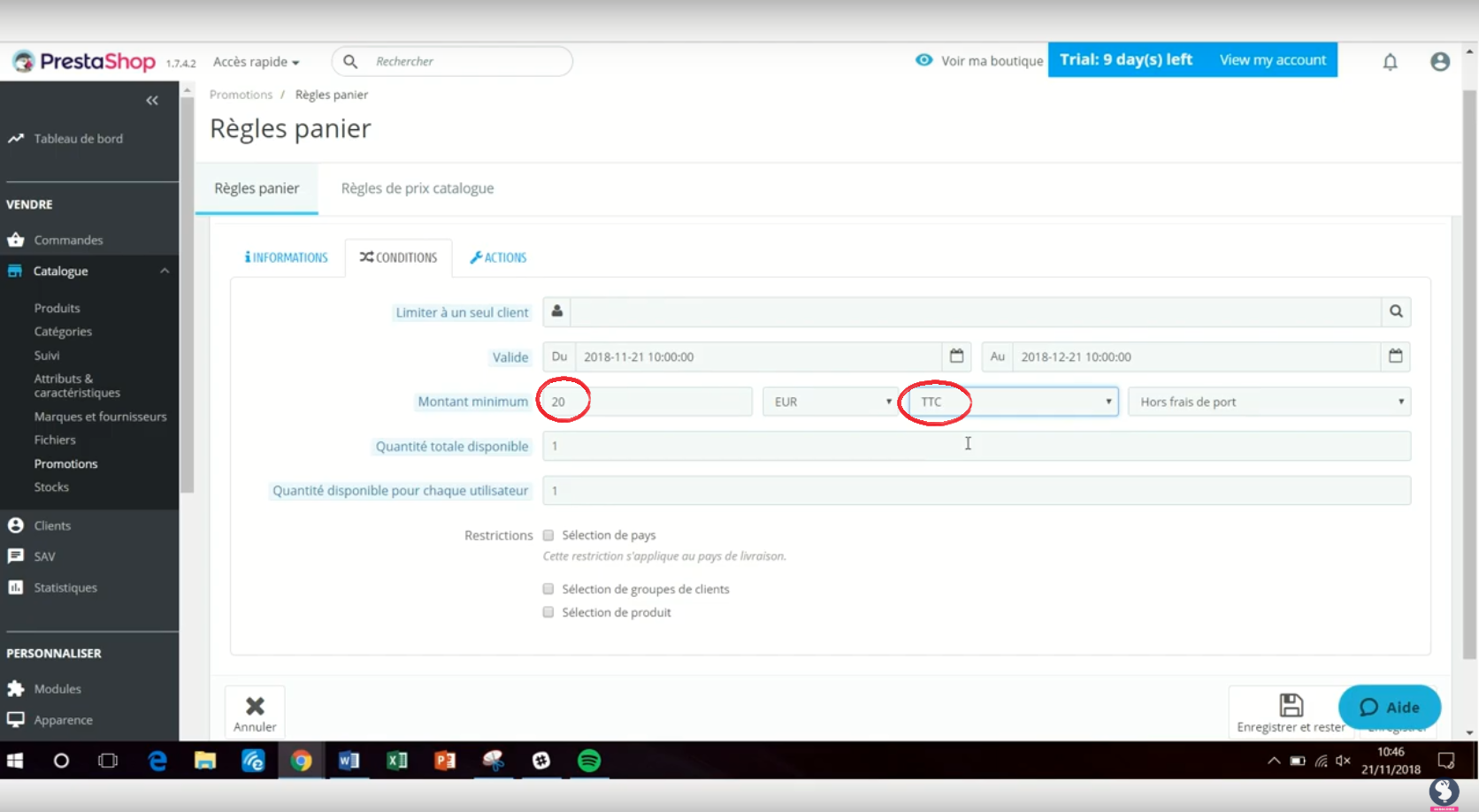
Etape12:
Le paramètre actions sert à définir le mode de livraison gratuit ou non,le mode d'application de réduction (en pourcentage, montant directe ou aucun mode)
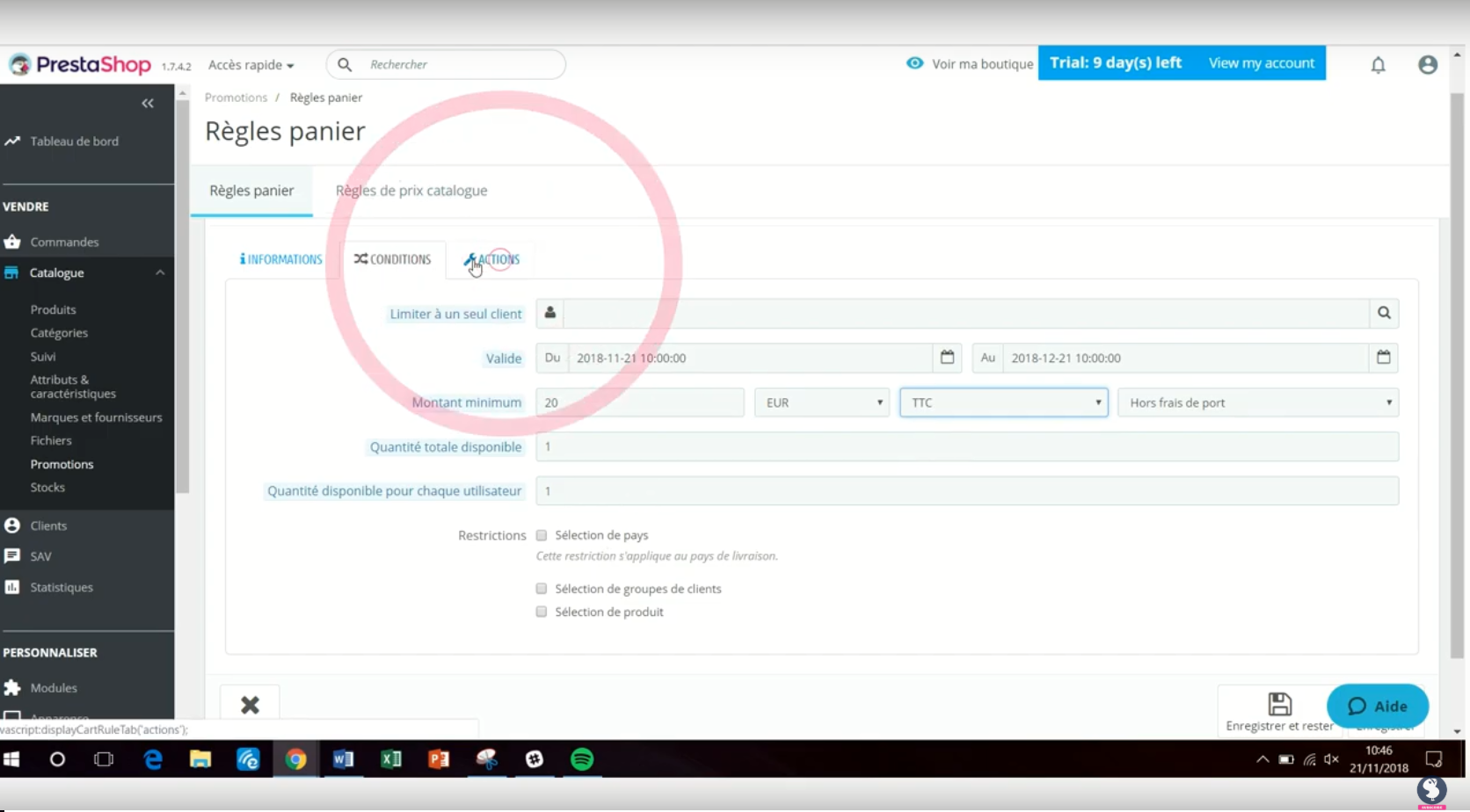
Etape13:
Si vous avez choisis plusieurs produits vous pouvez exclure celui ou ceux qui ne concerne pas votre promotion
Etape14:
Le mode d'application de la réduction peut être sur la commande ou sur un produit spécifique
Etape15:
Si vous voulez envoyer un cadeau draguer le bouton rouge 'non' vers 'oui'.Puis enregistrer
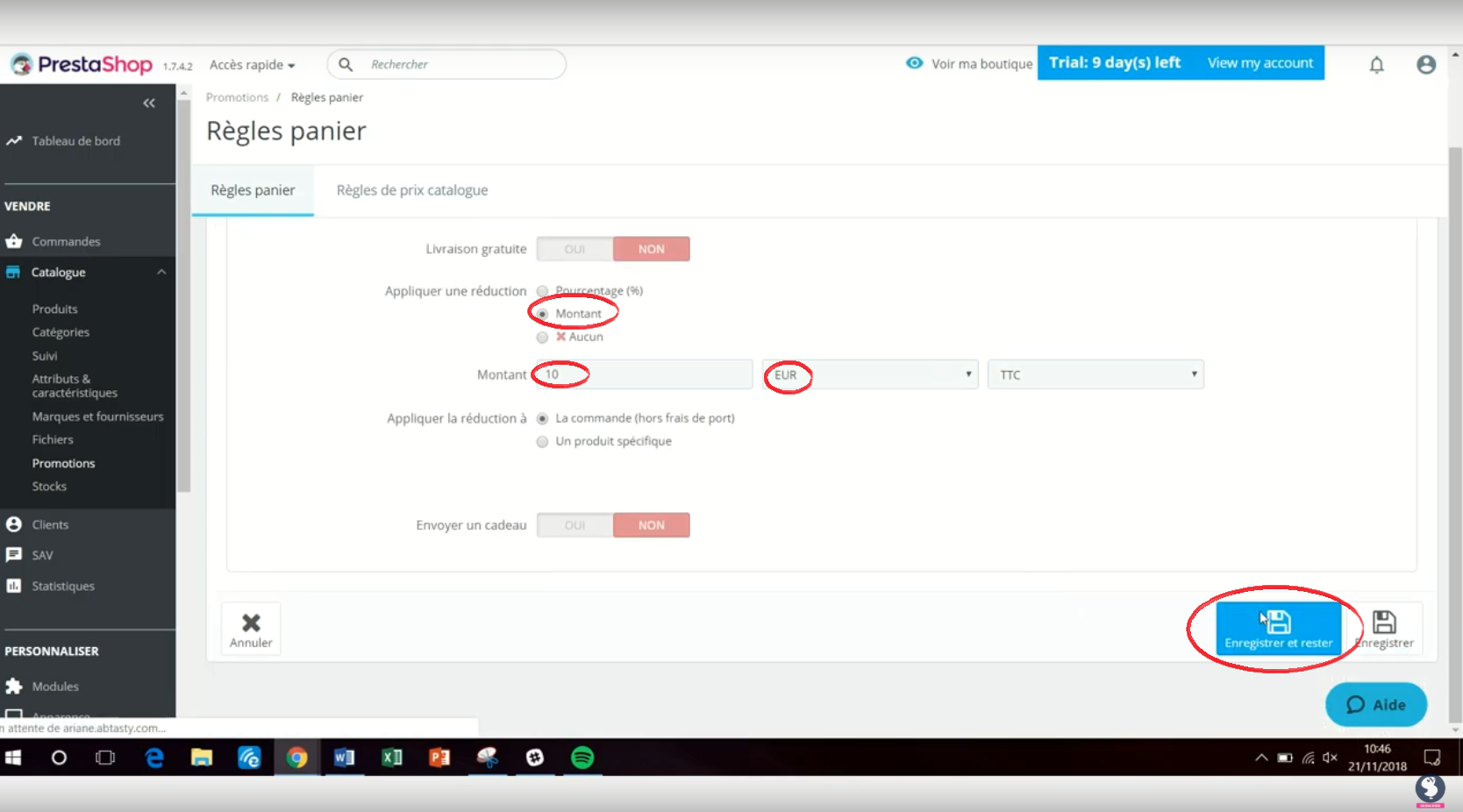
Etape16:
Pour tester vos modifications copier le code promo en consultant le paramètre "règles panier" comme suit, puis cliquer sur "voir ma boutique".
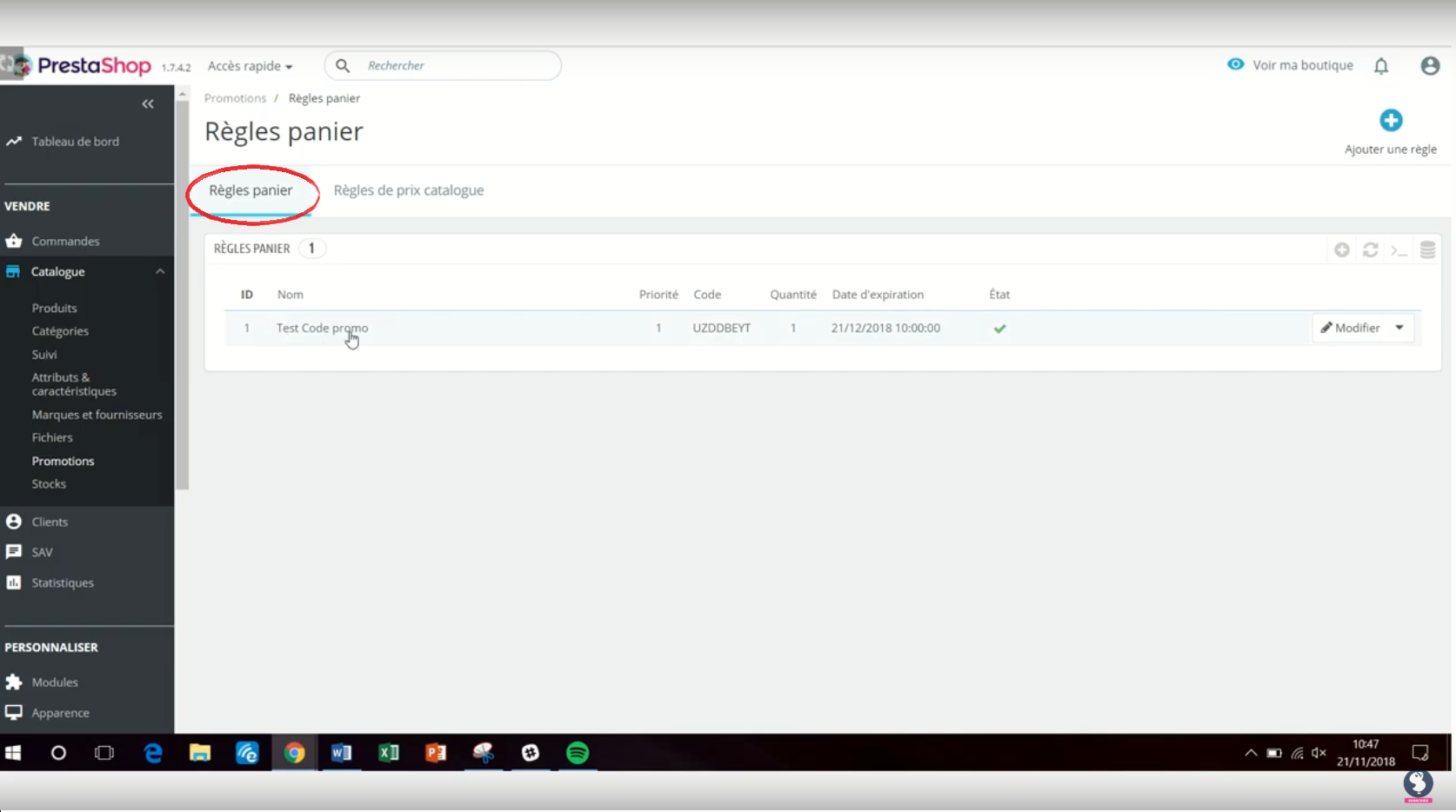
Etape17:
Parcourir votre panier, collez le code puis ajouter.
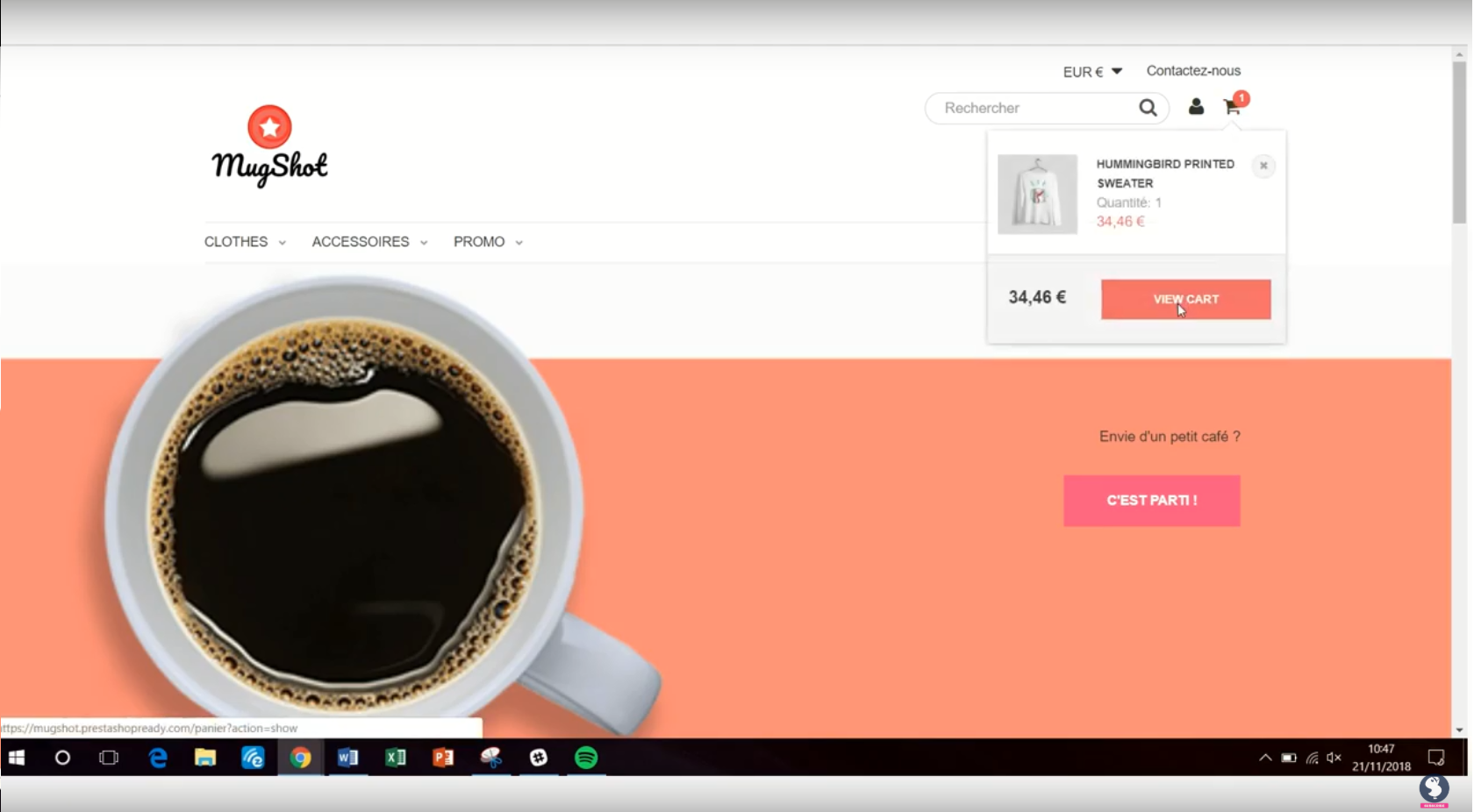
Etape18:
Dès que vous remarquez la réduction cliquez sur commander
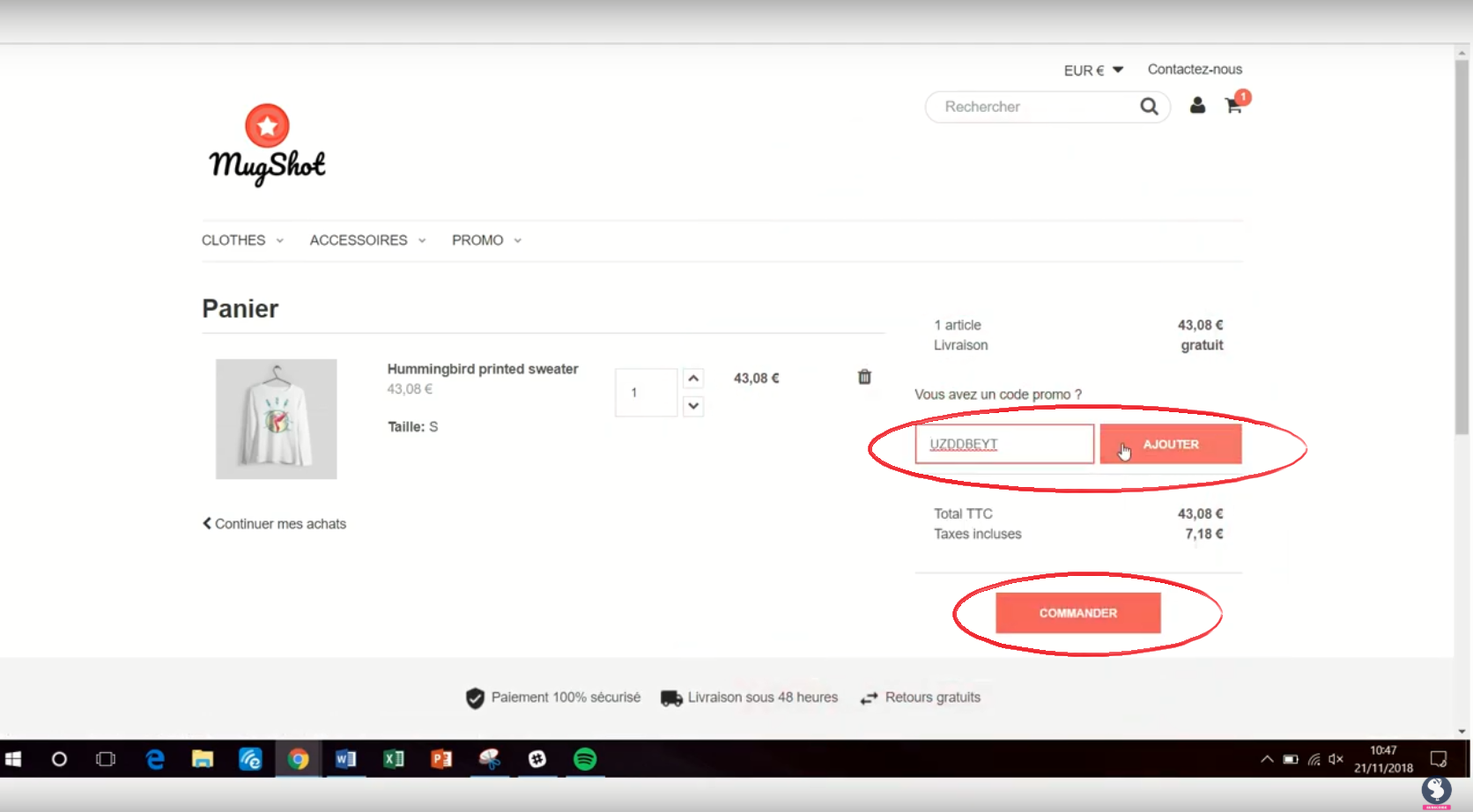
En vous présente le descriptif des étapes abordés, dans cette vidéo :
